안녕하세요. 오늘은 호구가 되지 않기 위해 워드프레스 서버 설치를 저렴하게 할 수 있는 방법을 소개해드리려고 합니다.
요즘 많이 알려진 클라우드 웨이즈에서 비싸게 돈 줄 수도 있지만, 저렴하게 이용할 수도 있습니다.
다만 초보자라면 티스토리부터 하세요.
워드 프레스 호스팅을 추천하자면 저는 Vultr (벌쳐)를 추천합니다.
워드프레스 Vultr 벌처 $100 쿠폰 받고 무료로 시작하기
벌처에서 서버 설치하는 방법
1.워드프레스 Vultr 벌처 $100 쿠폰 받고 무료로 회원가입 시작하기
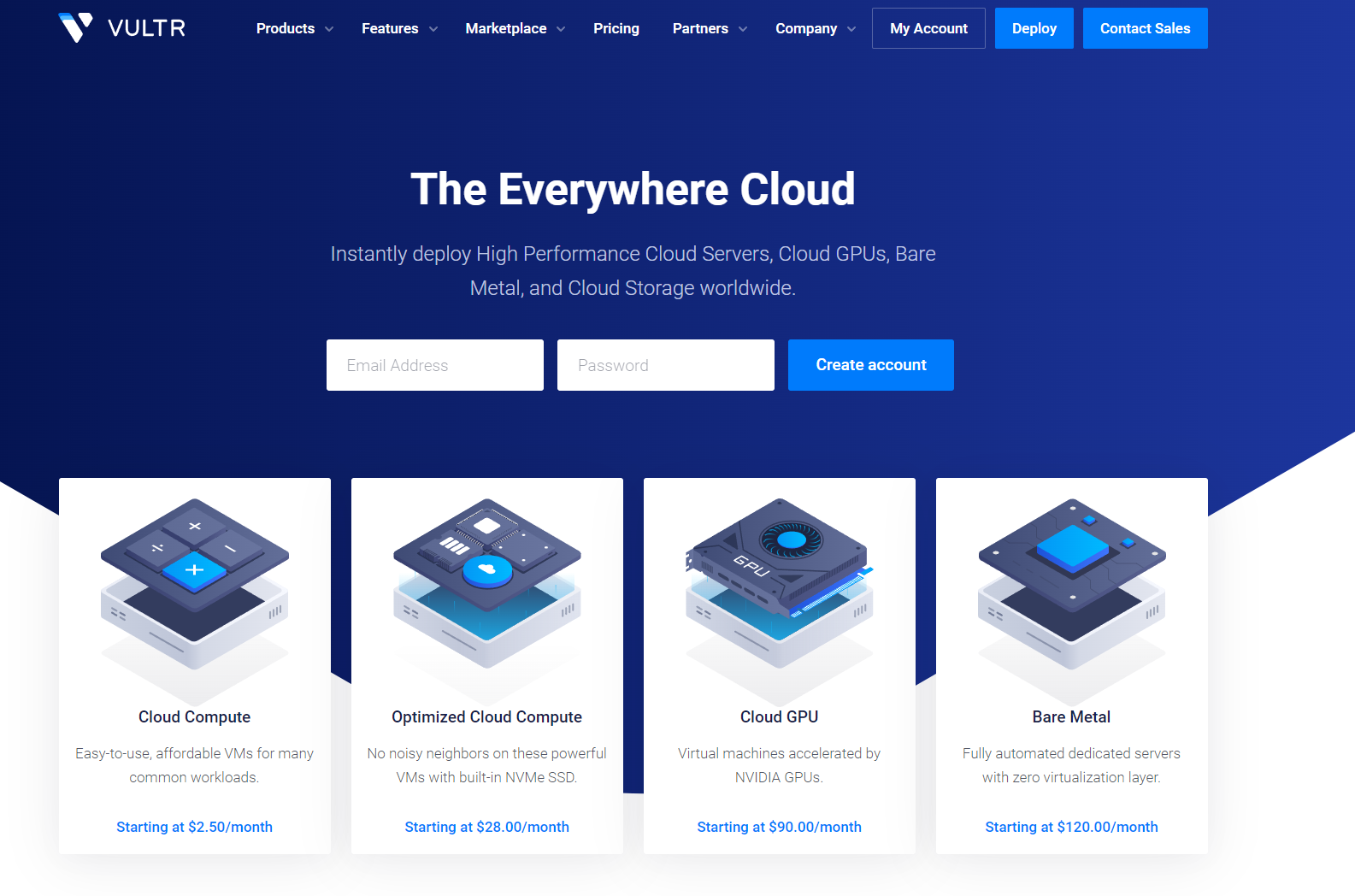
위에 벌처 링크 드린 것을 클릭하면 이렇게 벌처 회원가입에 뜹니다.
(https://www.vultr.com/?ref=9513344-8H )
이메일 주소와 비밀번호 입력 후 Create acoount를 누르시면 됩니다.
2. 마이 페이지 접속
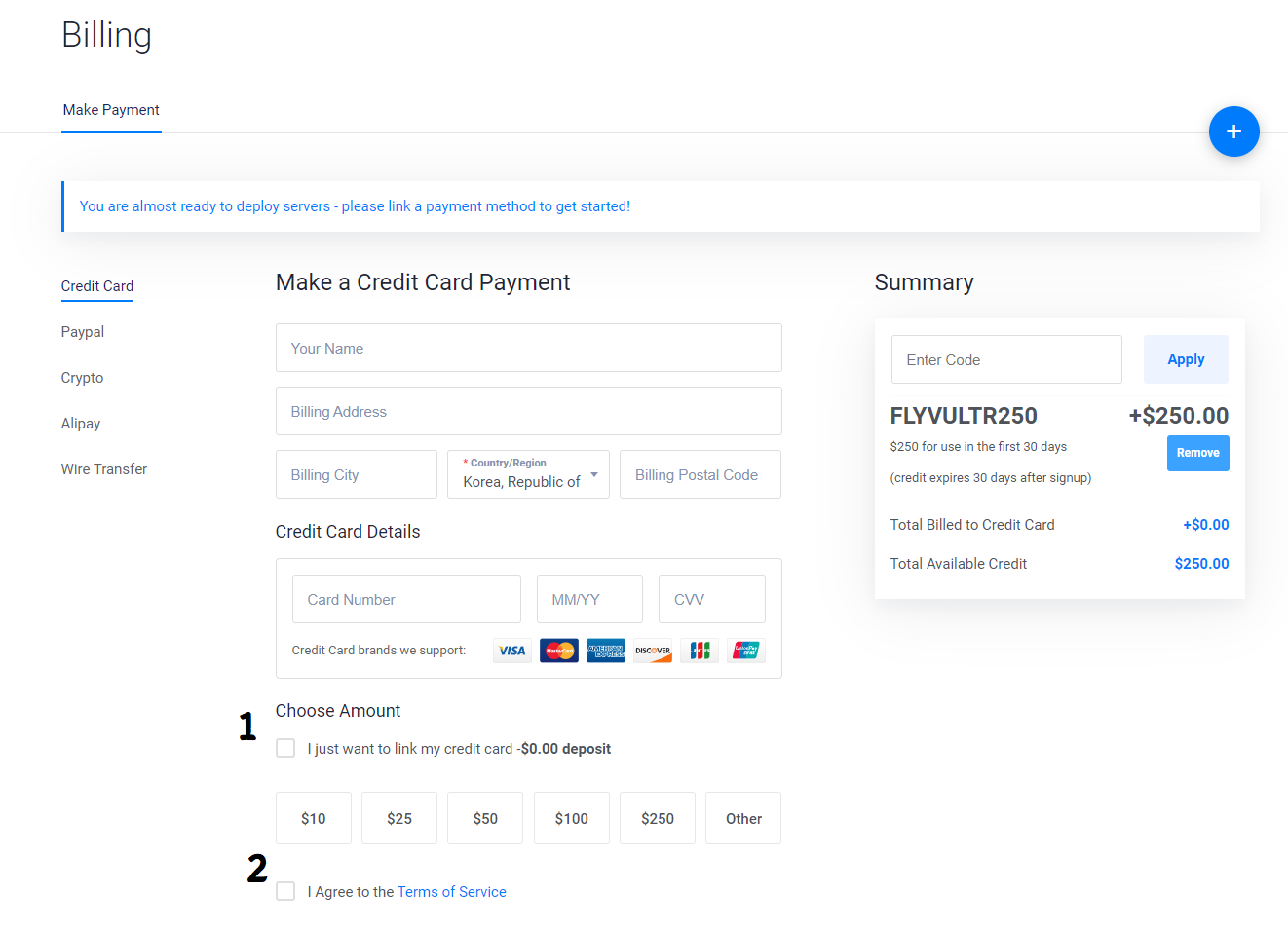
여기서 카드 입력하고 넘어가면 됩니다.
금액을 $10를 미리 눌러도 되지만, 무료체험만 일단 해보고 싶다면 첫 번째 두 번째만 체크하고 넘어가면 됩니다.
3. 서버 선택
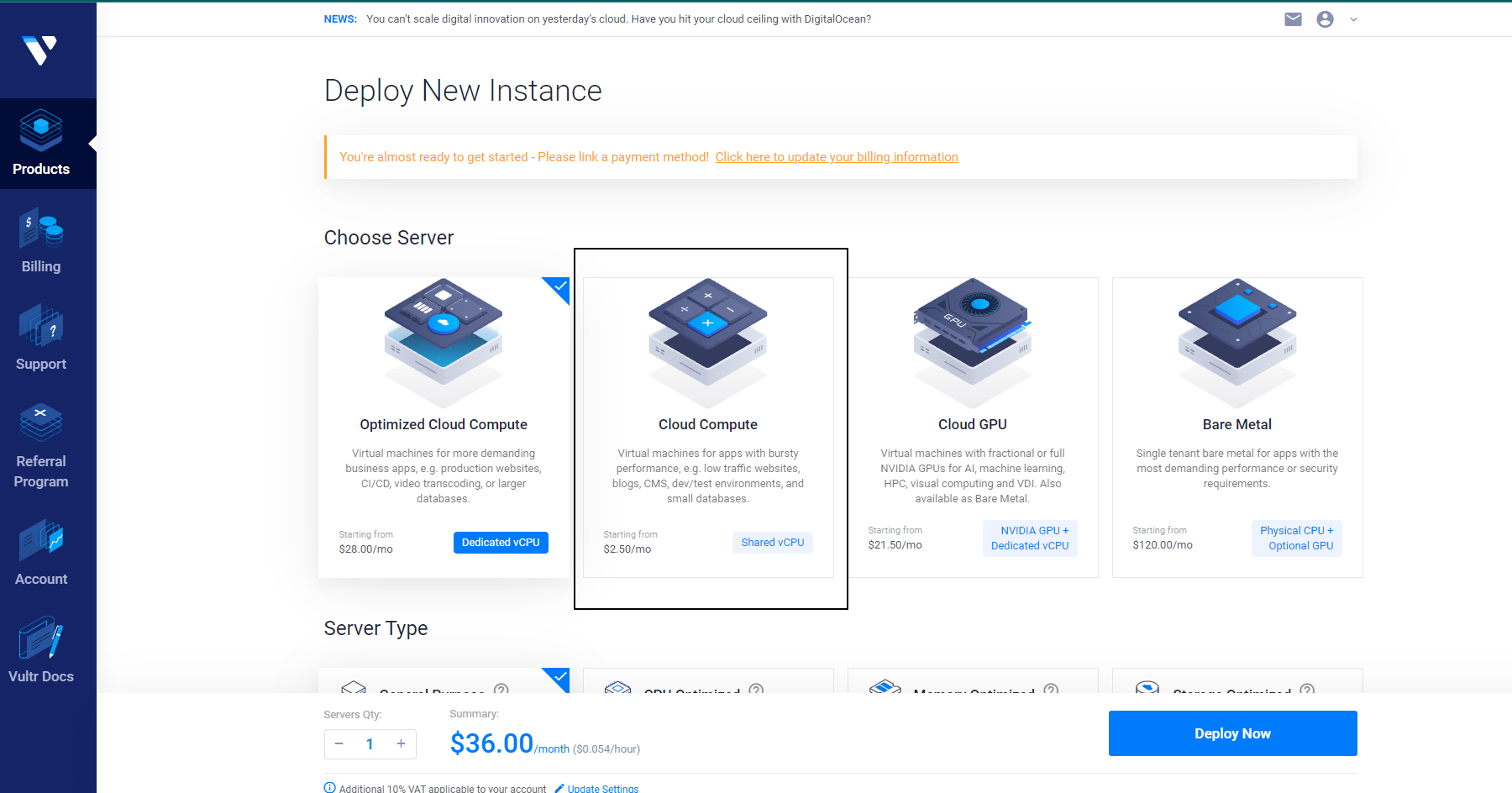
서버는 cloud compute를 누르고
아래로 창을 내리면 cpu와 서버 위치를 선택하는게 뜹니다.
많은 분들이 intel high frequency를 하니 그냥 그거 누르고 가까운 seoul 누르면 됩니다.
서울이 혹시 없으면 도쿄나, 싱가포르 선택해도 됩니다.
미국 사람들 상대로 할꺼면 미국, 유럽이면 유럽 누르면 됩니다.

4. 서버 이미지 선택
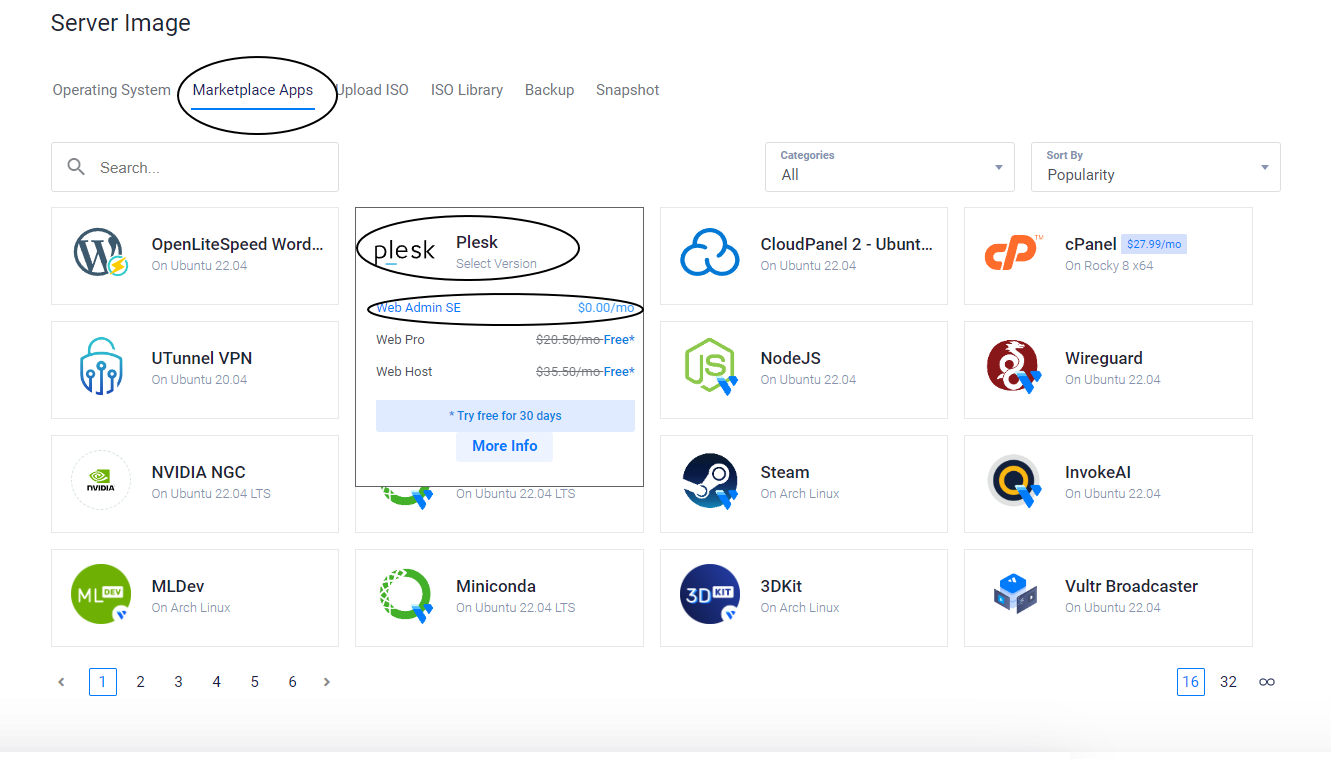
marketplace apps을 누른 후에 plesk를 누르면 사진과 같이 창이 뜬다, 그럼 web admin se를 누르면 됩니다.
5. 서버 사이즈

서버 사이즈는 32 GB만 해도 초보는 충분합니다.
6. 백업 auto backup

백업은 본인 선택입니다.
이걸 하면 한달에 $1.2를 더 내게 됩니다.
7 서버 이름 정하기
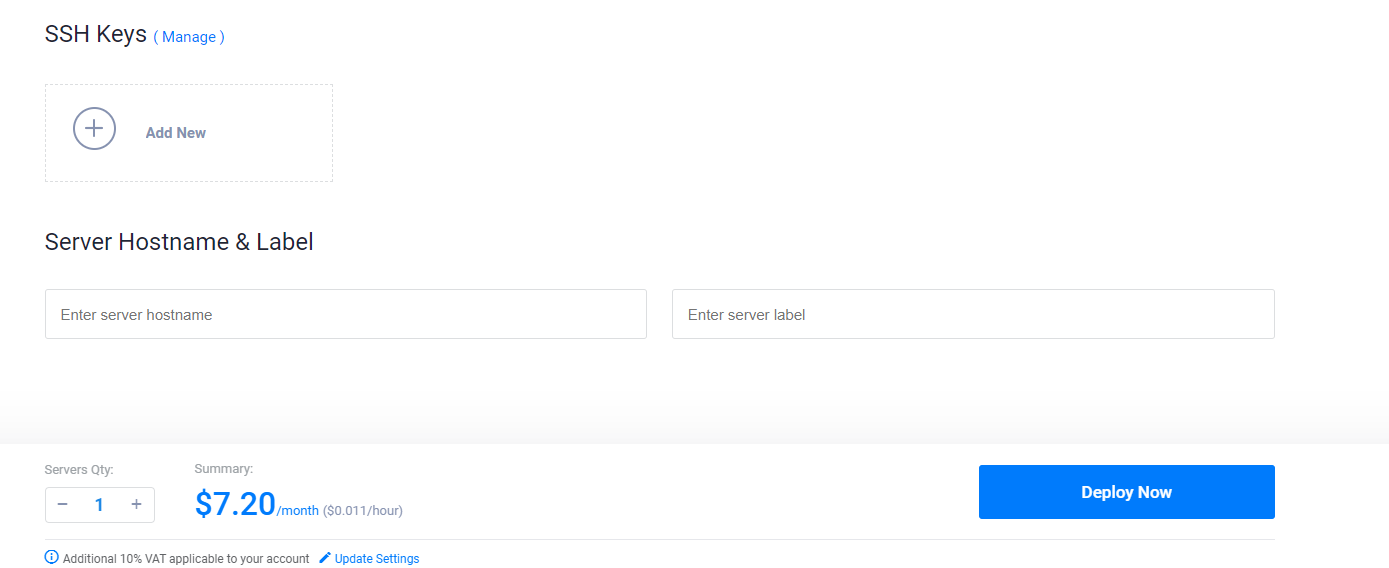
대부분 사람은 서버가 하나이겠지만, 그래도 서버 호스트 네임에 이름을 하나 편한 대로 작성하면 됩니다.
그리고 Deplynow를 누르면 서버가 만들어집니다.
이후에 도메인 연결에 대해 작성해보겠습니다.
영상 보고 따라 하실 분은 이거 보세요.
https://www.youtube.com/watch?v=p8Gb1W-POkI
'현금흐름만들기 > 돈버는 생각' 카테고리의 다른 글
| 챗gpt ai로 자동화 수익 만들기 알려줘도 하지마세요. (0) | 2023.08.06 |
|---|---|
| 한개 아이디에 구글 애드센스 사이트 복수 등록, 유튜브도 추가 가능 (0) | 2023.07.27 |
| 워드프레스 티스토리 블로그 구글 seo에 맞춰 애드센스 빠르게 승인 받기, 신청방법과 후기(챗GPT 사용법) (0) | 2023.07.08 |
| 블로그 부업 시작하고 바로 50만원 돈 버는 3가지 방법 (꿀팁 대량 소개) (0) | 2023.06.13 |
| 얼굴없이 유튜브 부업으로 50만원 버는 법 (스마트폰으로 하루 5분 집, 회사, 어디든 놀러가서 쉽게 놀면서 일하기) chatGPT 몰라도 0원으로 돈버는법 추천 (1) | 2023.06.06 |




댓글